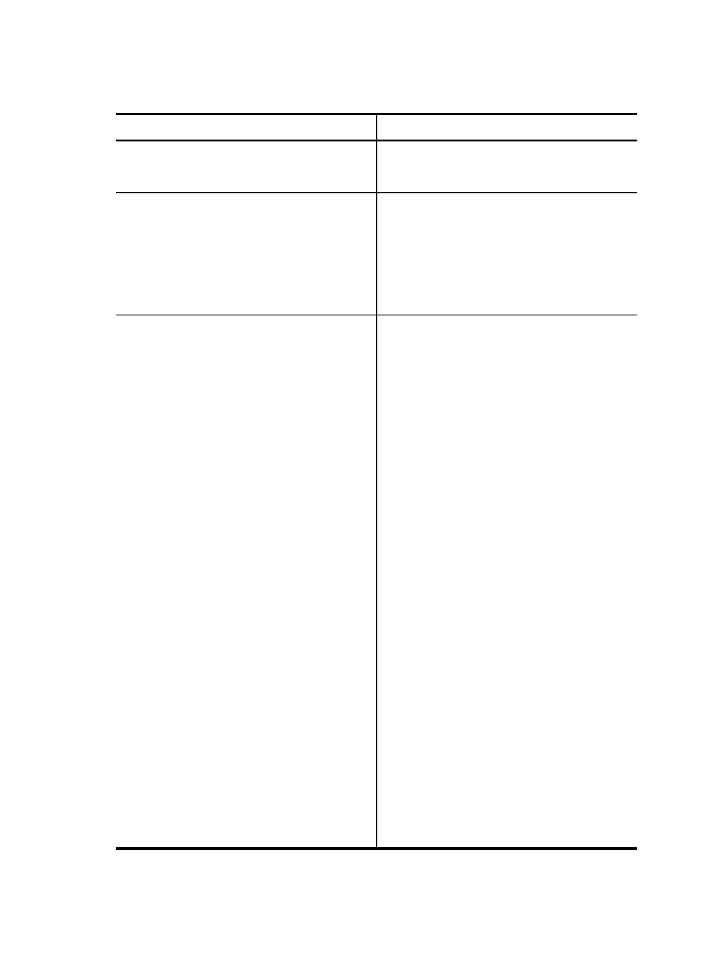
Monitorare la periferica
In questa sezione vengono fornite istruzioni per il monitoraggio del dispositivo.
Utilizzare questo strumento...
...per ottenere le seguenti informazioni
Pannello di controllo della periferica
Informazioni sullo stato dei processi in corso,
sullo stato operativo della periferica e sullo
stato delle cartucce di inchiostro.
Server Web incorporato
•
Informazioni sullo stato della
stampante: fare clic sulla scheda
Informazioni, quindi su una selezione
nel riquadro sinistro.
•
Utilizzo cumulativo dell'inchiostro e
dei supporti: fare clic sulla scheda
Informazioni, quindi su Report sul
consumo nel riquadro sinistro.
Casella degli strumenti (Windows)
•
Informazioni sulle cartucce di stampa:
fare clic sulla scheda Livelli di
inchiostro stimati per visualizzare le
informazioni relative al livello di
inchiostro, quindi scorrere per
visualizzare il pulsante Dettagli
cartucce. Fare clic sul pulsante Dettagli
cartucce per visualizzare le informazioni
sulla sostituzione delle cartucce di
stampa e sulle date di scadenza.
Nota Le avvertenze e gli indicatori del
livello di inchiostro forniscono stime a
solo scopo di pianificazione. Quando sul
display viene visualizzato un messaggio
di avviso di inchiostro in esaurimento, è
consigliabile avere a disposizione una
cartuccia sostitutiva per evitare possibili
ritardi nella stampa. Non è necessario
sostituire le cartucce di inchiostro finché
non viene richiesto.
•
Ordinazione materiali di consumo:
Accedere a Livelli di inchiostro stimati,
quindi fare clic su Acquista in linea per
acquistare sul Web oppure passare a
Ordina per telefono per visualizzare un
elenco di numeri telefonici da utilizzare
per ordinare materiali di consumo (valido
solo in alcune some località).
•
Verifica stato delle testine di stampa:
accedere a Informazioni, quindi fare clic
su Stato della testina di stampa.
•
Allinea testine di stampa: accedere a
Servizi, quindi fare clic su Allinea testine
di stampa.
•
Pulisci testine di stampa: accedere a
Servizi, quindi fare clic su Pulisci testine
di stampa.
Capitolo 10
128
Configurazione e gestione
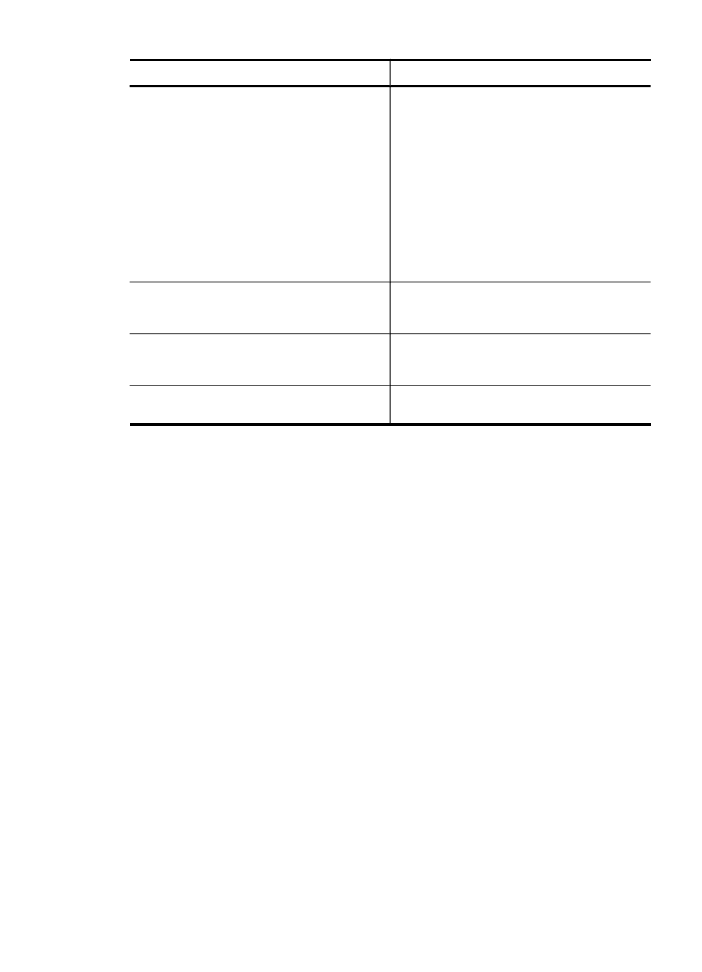
Utilizzare questo strumento...
...per ottenere le seguenti informazioni
•
Stampa pagina Diagnostica qualità di
stampa: accedere a Servizi, quindi fare
clic su Stampa pagina Diagnostica
qualità di stampa.
•
Stampa pagina di diagnostica auto-
test:: accedere a Servizi, quindi fare clic
su Stampa pagina di diagnostica auto-
test.
•
Calibra avanzamento riga: accedere a
Servizi, quindi fare clic su Calibra
avanzamento riga.
•
Selezione del vassoio: accedere a
Servizi, quindi fare clic su Gestione carta.
Casella degli strumenti di rete
Consente di visualizzare le impostazioni di
rete. Dalla Casella degli strumenti fare clic
sulla scheda Impostazioni di rete.
HP Printer Utility (Mac OS X)
Informazioni sulle cartucce di stampa:
Aprire il pannello Informazioni e supporto e
fare clic su Stato forniture.*
Centro Soluzioni HP
Vengono fornite informazioni sullo stato
corrente della periferica.
(continuazione)
Gestione del dispositivo
129